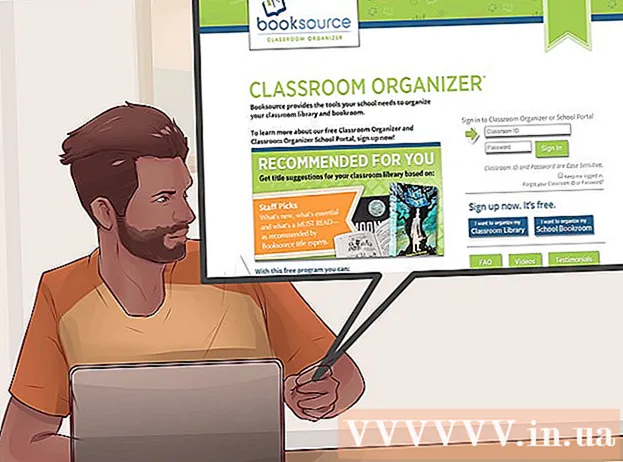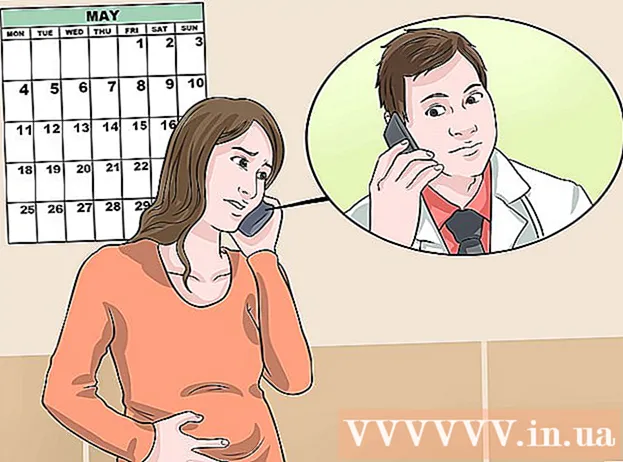Հեղինակ:
Gregory Harris
Ստեղծման Ամսաթիվը:
16 Ապրիլ 2021
Թարմացման Ամսաթիվը:
1 Հուլիս 2024

Բովանդակություն
- Քայլեր
- Մեթոդ 1 2 -ից. Google Play Երաժշտության կայք
- Մեթոդ 2 -ից 2 -ը `Ներբեռնման մենեջերի օգտագործումը
Այս հոդվածը ցույց կտա, թե ինչպես ներբեռնել երաժշտություն Google Play Երաժշտությունից ձեր Windows կամ Mac համակարգչին: Սա վերաբերում է միայն ձեր Google Play Երաժշտության հաշվին գնված և նախապես վերբեռնված երգերին:
Քայլեր
Մեթոդ 1 2 -ից. Google Play Երաժշտության կայք
 1 Գնացեք այս հասցեով. https://music.google.com:
1 Գնացեք այս հասցեով. https://music.google.com: - Մուտք գործեք ձեր Google հաշիվ: Եթե ինքնաբերաբար մուտք չեք գործել, մուտքագրեք ձեր էլ. Փոստի հասցեն և գաղտնաբառը:
 2 Գնալ դեպի ներդիր Երաժշտական գրադարան. Այս ներդիրը գտնվում է ձախ կողմում գտնվող սյունակում և կարծես ձայնագրությունների կույտ է, որի վերևում կա երաժշտական նոտա:
2 Գնալ դեպի ներդիր Երաժշտական գրադարան. Այս ներդիրը գտնվում է ձախ կողմում գտնվող սյունակում և կարծես ձայնագրությունների կույտ է, որի վերևում կա երաժշտական նոտա:  3 Կտտացրեք ներդիրին Հետքեր էջի վերևում ՝ որոնման տողի տակ:
3 Կտտացրեք ներդիրին Հետքեր էջի վերևում ՝ որոնման տողի տակ: 4 Մամուլ ⋮. Տեղադրեք ձեր կուրսորը երգի կամ ալբոմի վրա և կտտացրեք երեք ուղղահայաց կետերի պատկերակին, որը երևում է վերին աջ անկյունում:
4 Մամուլ ⋮. Տեղադրեք ձեր կուրսորը երգի կամ ալբոմի վրա և կտտացրեք երեք ուղղահայաց կետերի պատկերակին, որը երևում է վերին աջ անկյունում:  5 Մամուլ Բեռնել կամ Ներբեռնեք ալբոմը.
5 Մամուլ Բեռնել կամ Ներբեռնեք ալբոմը.- Եթե դուք չունեք այս տարբերակը, կարող եք չունենալ այս երգի ներբեռնման իրավունք: Կտտացրեք Գնել ՝ այս երգը գնելու համար:
Մեթոդ 2 -ից 2 -ը `Ներբեռնման մենեջերի օգտագործումը
 1 Գնացեք Ներբեռնման մենեջերի հասցե: Բացեք ձեր դիտարկիչը և գնացեք https://play.google.com/music/listen?u=0#/manager ՝ ներլցման կառավարիչը ներբեռնելու համար:
1 Գնացեք Ներբեռնման մենեջերի հասցե: Բացեք ձեր դիտարկիչը և գնացեք https://play.google.com/music/listen?u=0#/manager ՝ ներլցման կառավարիչը ներբեռնելու համար:  2 Մամուլ Տեղադրեք ներբեռնման կառավարիչ. Դա նարնջագույն կոճակ է էջի ներքևում: Դրանից հետո կսկսվի «Ներբեռնման մենեջերի» ներբեռնումը:
2 Մամուլ Տեղադրեք ներբեռնման կառավարիչ. Դա նարնջագույն կոճակ է էջի ներքևում: Դրանից հետո կսկսվի «Ներբեռնման մենեջերի» ներբեռնումը:  3 Կրկնակի կտտացրեք տեղադրման ֆայլին ՝ Ներբեռնման կառավարիչը տեղադրելու համար: Windows- ում հետևեք բոլոր ուղղություններին ՝ տեղադրումն ավարտելու համար: Mac- ի վրա Տեղափոխման մենեջերի պատկերակը տեղափոխեք «ationsրագրեր» պանակ ՝ տեղադրումն ավարտելու համար:
3 Կրկնակի կտտացրեք տեղադրման ֆայլին ՝ Ներբեռնման կառավարիչը տեղադրելու համար: Windows- ում հետևեք բոլոր ուղղություններին ՝ տեղադրումն ավարտելու համար: Mac- ի վրա Տեղափոխման մենեջերի պատկերակը տեղափոխեք «ationsրագրեր» պանակ ՝ տեղադրումն ավարտելու համար: - Լռելյայն, տեղադրված ֆայլերը կարելի է գտնել Ներլցումներ թղթապանակում:
 4 Սկսեք Boot Manager- ը: Կրկնակի կտտացրեք նարնջագույն ականջակալների պատկերակին «Սկսել» ցանկի «Վերջերս ավելացված» բաժնում (Windows- ում) կամ «ationsրագրեր» թղթապանակում (Mac- ում):
4 Սկսեք Boot Manager- ը: Կրկնակի կտտացրեք նարնջագույն ականջակալների պատկերակին «Սկսել» ցանկի «Վերջերս ավելացված» բաժնում (Windows- ում) կամ «ationsրագրեր» թղթապանակում (Mac- ում):  5 Մուտք գործեք ձեր Google հաշիվ: Մուտքագրեք ձեր Gmail հասցեն և գաղտնաբառը, որպեսզի մուտք գործեք այն հաշիվ, որը կօգտագործեք Google Երաժշտության հետ աշխատելու համար:
5 Մուտք գործեք ձեր Google հաշիվ: Մուտքագրեք ձեր Gmail հասցեն և գաղտնաբառը, որպեսզի մուտք գործեք այն հաշիվ, որը կօգտագործեք Google Երաժշտության հետ աշխատելու համար:  6 Խնդրում ենք ընտրել Ներբեռնեք երգեր Google Play- ից իմ համակարգչում. Կտտացրեք «Ներբեռնեք երգեր Google Play- ից իմ համակարգչին» ռադիո կոճակին ՝ այն ընտրելու համար, այնուհետև կտտացրեք «Շարունակել»:
6 Խնդրում ենք ընտրել Ներբեռնեք երգեր Google Play- ից իմ համակարգչում. Կտտացրեք «Ներբեռնեք երգեր Google Play- ից իմ համակարգչին» ռադիո կոճակին ՝ այն ընտրելու համար, այնուհետև կտտացրեք «Շարունակել»:  7 Ընտրեք թղթապանակ ՝ երգը ներբեռնելու համար: Ընտրեք կանխադրված երաժշտական թղթապանակ կամ կտտացրեք Ընտրել թղթապանակի ռադիո կոճակին ՝ այլ պանակ ընտրելու համար:
7 Ընտրեք թղթապանակ ՝ երգը ներբեռնելու համար: Ընտրեք կանխադրված երաժշտական թղթապանակ կամ կտտացրեք Ընտրել թղթապանակի ռադիո կոճակին ՝ այլ պանակ ընտրելու համար:  8 Ընտրեք այն երաժշտությունը, որը ցանկանում եք ներբեռնել: Կտտացրեք Ներբեռնել իմ գրադարանը կոճակին ՝ ներբեռնելու այն ամենը, ինչ ունեք այս ծառայությունում, ներառյալ ձեր ներբեռնած երգերը: Այլապես, կարող եք սեղմել Ներբեռնել իմ անվճար և գնված երգերը ՝ ներբեռնելու համար միայն այն երգերը, որոնք դուք գնել կամ անվճար ստացել եք Google Play Խանութից:
8 Ընտրեք այն երաժշտությունը, որը ցանկանում եք ներբեռնել: Կտտացրեք Ներբեռնել իմ գրադարանը կոճակին ՝ ներբեռնելու այն ամենը, ինչ ունեք այս ծառայությունում, ներառյալ ձեր ներբեռնած երգերը: Այլապես, կարող եք սեղմել Ներբեռնել իմ անվճար և գնված երգերը ՝ ներբեռնելու համար միայն այն երգերը, որոնք դուք գնել կամ անվճար ստացել եք Google Play Խանութից:  9 Մամուլ Սկսել ներբեռնումը. Դրանից հետո երաժշտությունը կսկսի ներբեռնել ձեր համակարգչում:
9 Մամուլ Սկսել ներբեռնումը. Դրանից հետո երաժշտությունը կսկսի ներբեռնել ձեր համակարգչում: